在一个充满沟通的世界中,您可能会发现自己需要在iPhone上查看封锁联系人的消息。您可以在iPhone上检索阻塞消息吗?
这是大多数人都喜欢问的问题,本指南是为了帮助您学习如何在iPhone上检索阻止的消息以多种方式。
无法在iPhone上检索阻止的消息,因为当您在iPhone上阻止消息时,您将无法再次看到这些消息。但是,您确实可以通过各种精美的手册和第三方工具从iOS设备上的被阻塞人员那里检索消息。
第2部分。如何在iPhone上解除封锁短信?
如果您无意中阻止了一个人的短信,则可以在iPhone上取消封锁短信,而无需付出任何额外的努力。
这是在iPhone上解除屏蔽短信的方法。
步骤1:启动iPhone设置,然后单击“消息”按钮。
步骤2:按“阻塞触点”图标,然后选择“编辑”按钮。您可以单击“负”按钮以解开iPhone上的某人。
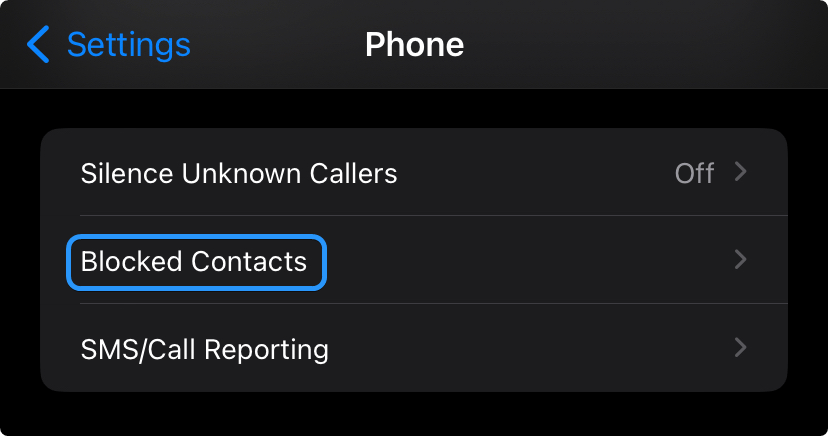
第3部分。如何在没有备份的情况下解除阻止某人后在iPhone上检索阻止的消息?
选择iPhone从您被阻止的人那里检索封锁消息的最佳方法是通过AnyRecover(iOS 18支持)。它是使您能够从多个设备中获取丢失的数据的最佳工具之一,并且甚至不会影响数据质量。
最重要的是,AnyRecover还可以帮助您恢复多种数据类型,并且它具有轻松的用户界面和快速的扫描速度。
这是通过AnyRecover在iPhone上恢复封锁消息的方法。
步骤1:安装并启动AnyRecover在计算机上,然后选择“ iPhone恢复”按钮。通过将iOS设备连接到PC来进行提前。
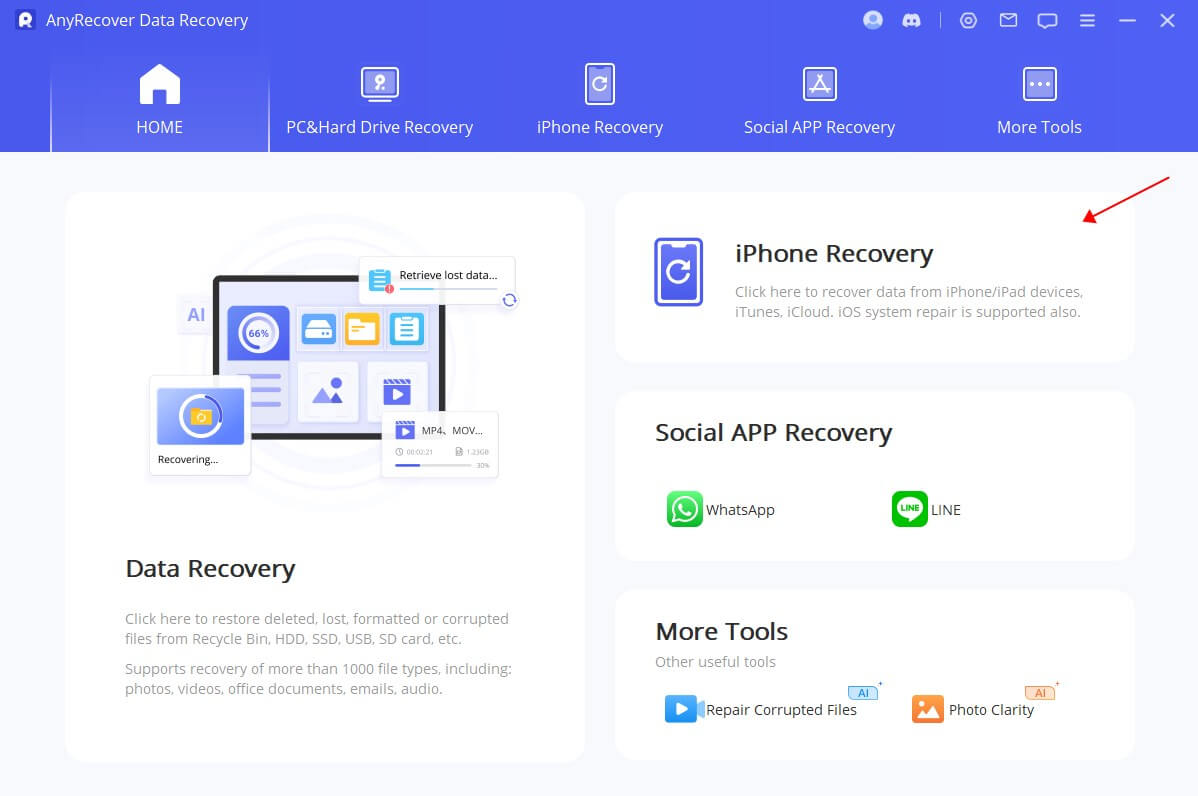
步骤2:在此阶段,您需要从您在那里找到的可用选项中选择“消息”数据。接下来,按扫描按钮开始扫描丢失的数据。扫描过程只需要片刻时间才能为您扫描所有消息。
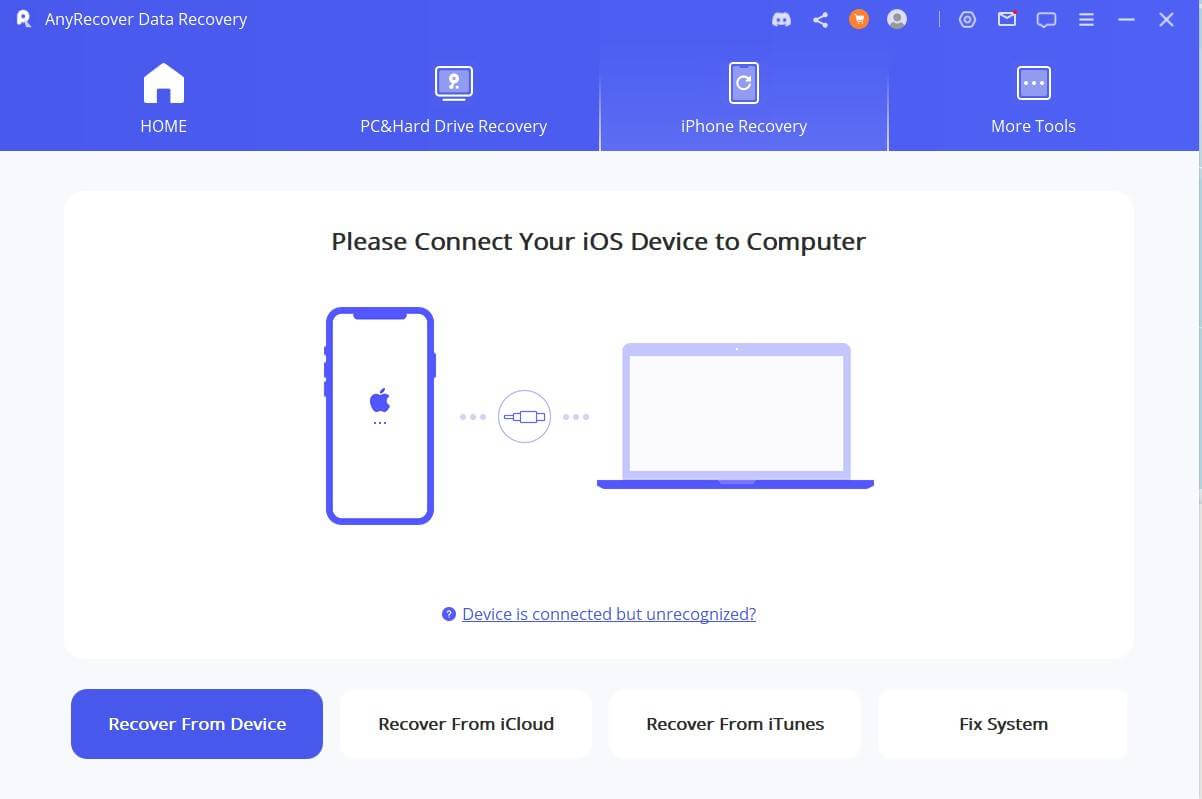
步骤3:单击“预览”按钮以查看您要返回的消息,然后按后按恢复图标。这样,您将可以在片刻之内检索iPhone上的丢失消息。
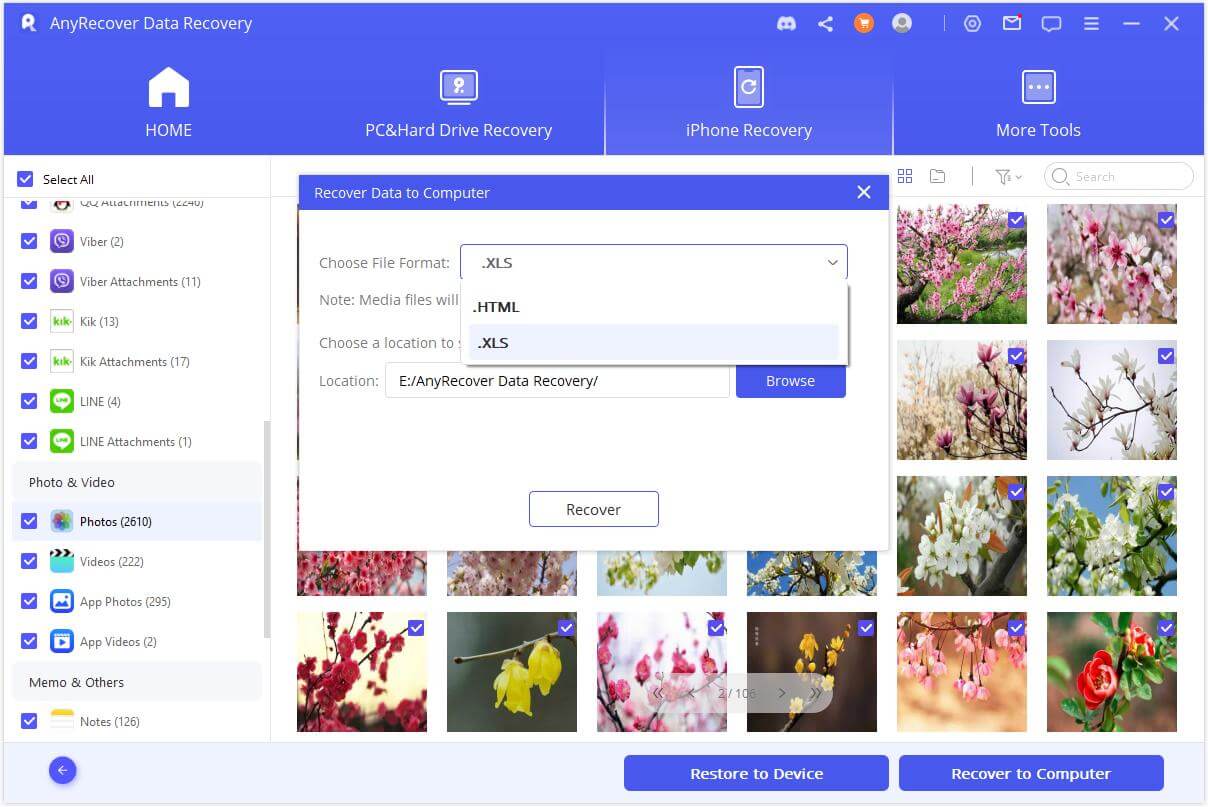
第4部分。如何通过备份在iPhone上解除阻止某人后恢复阻塞的消息?
4.1通过iTunes取消阻止iPhone的封锁消息
如果您在iPhone上解锁了一个特定的人,并想从iOS设备中检索阻止的消息,则可以还原iTunes备份以将其订购。
这是通过iTunes在iPhone上检索封锁消息的方法。
步骤1:在计算机上启动iTunes,然后将iOS设备连接到PC。
步骤2:当iTunes识别您的设备时,单击设备按钮。按摘要图标,然后选择备份PC上数据的选项。单击“还原备份”按钮以恢复阻塞的文本消息iPhone。
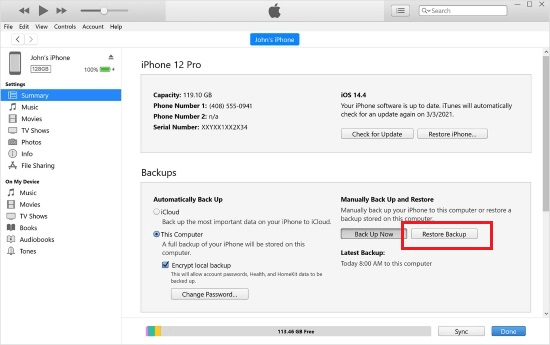
4.2通过iCloud解锁后,恢复了阻止的消息iPhone
由于iCloud备份,可以检索iPhone的封锁消息。要通过iCloud在iOS设备上检索丢失的消息,您需要确保您首先准备了iCloud备份。
这是下面的详细指南,以了解如何通过iCloud在iPhone上检索封锁的消息。
步骤1:启动设置应用程序,然后单击屏幕前面的Apple ID配置文件。
步骤2:单击iCloud按钮,然后导航到iCloud备份图标。检查您是否创建了备份。
步骤3:现在,您需要出厂设置iOS设备,然后在设置iOS设备后,您就可以在iPhone上收回阻止的消息。
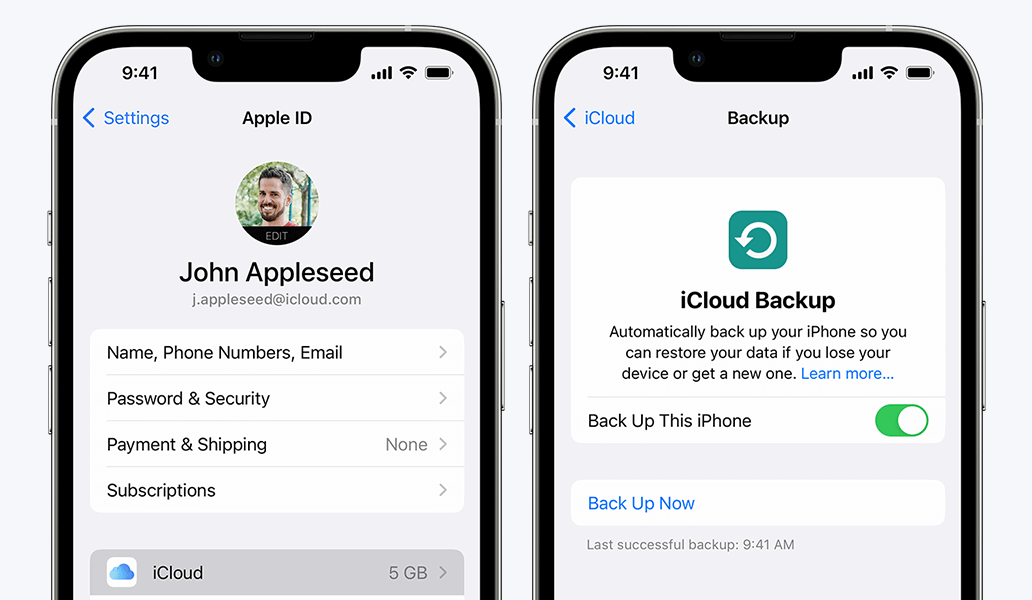
第5部分。关于阻止消息的常见问题iPhone
5.1如何检查您是否错误地阻止了某人?
如果您在iOS设备上无意中封锁,则需要启动iPhone设置,然后按电话图标。单击阻塞的联系人,然后按编辑图标。现在,您可以在iOS设备上取消阻止已阻止的人。
5.2如何在阻塞后看到阻止消息?
在iPhone上阻止某人后,您将看不到iPhone上的封锁消息。但是,您可以检索通过iTunes或iCloud备份所发送的人发送的消息。
结论
尽管无法在iOS设备上获取阻止的消息,但我们列出了从阻塞的联系人中恢复已删除消息的精彩方法。只要您准备了备份,您就可以通过iCloud或iTunes检索iPhone的封锁消息。
AnyRecover是学习如何单击几下在iPhone上检索封锁消息的最佳第三方工具。
